アバターを中心にカメラを操作する
1.ズームする
![ズームインした,マウスホイールを上へ回すか、[Alt]+[↑]キーを押す,マウスホイールを下に回すか、[Alt]+[↓]キーを押すとズームアウトする](/contents/003/img/img20070911190344061708.jpg)
2.周りを見渡す
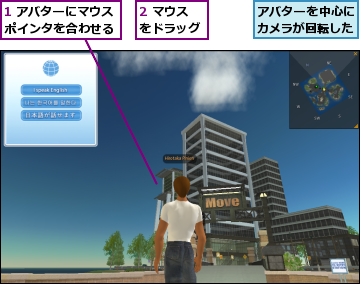
オブジェクトを中心にカメラを操作する
1.オブジェクトを画面の中心にする
![オブジェクトが画面の中心に移動した,[Alt]キーを押しながらオブジェクトをクリック](/contents/003/img/img20070911190807028452.jpg)
2.オブジェクトにズームする
![1 オブジェクトにマウスポインタを合わせる,2 [Alt]キーを押しながらマウスを上下にドラッグ,オブジェクトにズームイン、ズームアウトした](/contents/003/img/img20070912165530045315.jpg)
3.オブジェクトを左右から見る
![1 オブジェクトにマウスポインタを合わせる,2 [Alt]キーを押しながらマウスを左右にドラッグ,オブジェクトを中心にカメラが左右に回転した](/contents/003/img/img20070912165547002487.jpg)
4.オブジェクトを上下から見る
![1 オブジェクトにマウスポインタを合わせる,2 [Ctrl]+[Alt]キーを押しながらマウスを上下にドラッグ,オブジェクトを中心にカメラが上下に回転した](/contents/003/img/img20070912165756028129.jpg)
5.オブジェクトを中心に平行移動する
![1 オブジェクトにマウスポインタを合わせる,2 [Ctrl]+[Alt]+[Shift]キーを押しながらマウスをドラッグ,オブジェクトを中心にカメラが平行移動した](/contents/003/img/img20070912165822053386.jpg)
[ヒント]カメラの視点を元に戻すには
変更した視点は、[ESC]キーを押すことでリセットできます。また、アバターを移動させた場合も視点が元に戻ります。
[ヒント]アバターと同じ視点にするには
アバターを中心にズームインし続けるか[M]キーを押すと、アバターと同じ視点(一人称モード)になります。マウス移動がそのままアバターの視点移動になるので、[Mouselook]モードとも呼ばれます。なお、アバターの視点と顔の向きは連動しているので、自分のアバターがどこを見ているかは、ほかのユーザーからも大体わかります。
![[M]キーを押すとアバターと同じ視点になる](/contents/003/img/img20081218165808017023.jpg)
[ヒント]オブジェクトってなに?
セカンドライフにおけるすべての物体は、「プリム」と呼ばれる小さな要素(立方体、円柱、ドーナツなど)で構成されています。プリムを変形させたり組み合わせたりすることによって、物体を作り上げるのです。このようにして作られた物体を総称して、オブジェクトと呼んでいます。アバターは「自分やほかのユーザーを表すオブジェクト」だと考えてください。
[ヒント]アバターをさまざまな角度から見るには
オブジェクトを中心としたカメラ操作は、第三者の視点(三人称モード)で行われます。よって、自分のアバターをさまざまな角度から見ることも可能です。アバターにマウスポインタを合わせ、左右から見たいときは[Alt]キーを押しながら左右にドラッグ、上下から見たいときは[Ctrl]+[Alt]キーを押しながら上下にドラッグします。もちろん、ほかのユーザーのアバターも見られます。身だしなみの確認などに使うとよいでしょう。
[ヒント]カメラの基本操作で使用するキー
| アバター中心のカメラ操作 | |
| マウスホイールを上に回す | ズームインする |
| マウスホイールを下に回す | ズームアウトする |
| アバターをドラッグ | 周りを見渡す |
| オブジェクト中心のカメラ操作 | |
| [Alt]+クリック | 画面の中心にする |
| [Alt]+上にドラッグ | ズームインする |
| [Alt]+下にドラッグ | ズームアウトする |
| [Alt]+左右にドラッグ | 左右から見る |
| [Ctrl]+[Alt]+上下にドラッグ | 上下から見る |
| [Ctrl]+[Alt]+[Shift]+ドラッグ | 平行移動する |
| 視点の変更 | |
| [M] | アバターと同じ視点にする |
| [Esc] | 視点をリセットする |




